Не надо вешать ярлыки
Не надо вешать ярлыки
Сложность урока: Средний
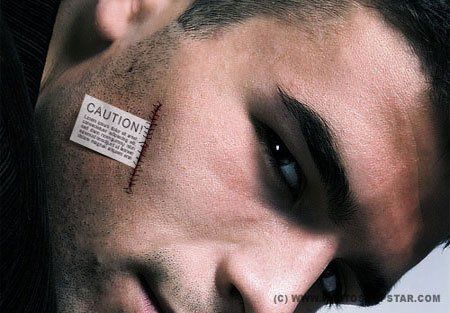
В этом интересном уроке я собираюсь показать Вам, как добавить лейбл к человеческой коже в Photoshop.
В этом уроке я буду использовать эту фотографию человека.
Во-первых, Вы должны понять, что фотография подойдет. Как я упоминал выше, я использовал фотографию молодого человека, если Вы хотите Вы, можете использовать свою фотографию, для работы. Откройте фото и нажмите Ctrl+J, чтобы дублировать слой. После этого перейдите к нижнему слою и работайте с ним, примените Image > Adjustments > Desaturate (Изображение – Коррекция – Обесцветить (Shft+Cntr+U)). Тогда возвратитесь к скопированному слою и исправьте цветовой баланс, используя Image > Adjustments > Levels (Изображение – Коррекция – Уровни (Cntr+L)). С такими параметрами:
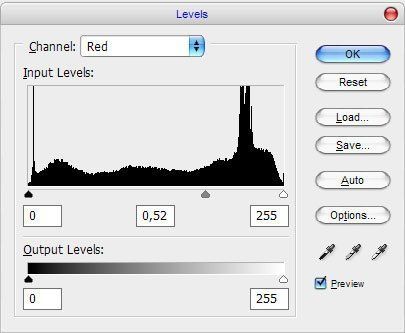
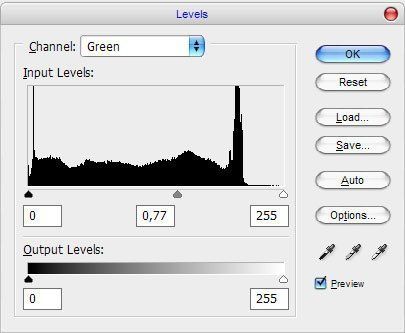
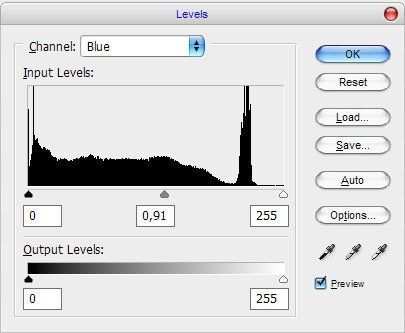
Измените Opacity (Непрозрачность) - 70 % слоя.
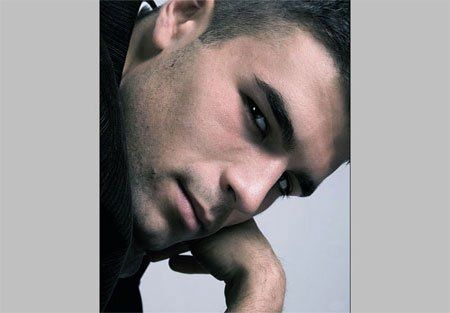
Теперь, объедините этот слой с предыдущим и дублируйте новый слой (Ctrl+J) . После этого, примените Filter > Blur > Gaussian Blur (Фильтр > Размытие > Размытие по Гауссу) со следующим параметрами:
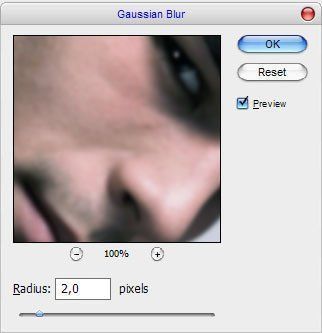
Поэкспериментируйте с Blending Mode (режим смешивания) и Opacity (непрозрачность) / Fill (Заливка). Автор использовал: Blending Mode (режим смешивания) – Overlay (Перекрытие) Opacity (непрозрачность) - 45 %.
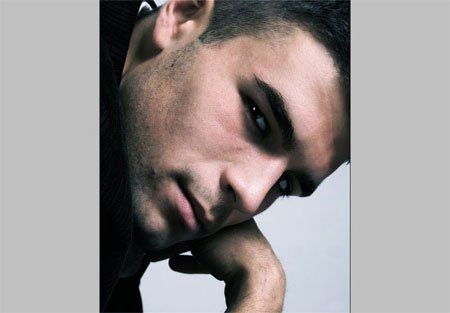
Видите различие теперь? Хорошо, теперь выбираем инструмент Sharpen Tool  (Резкость (R)) для выделения деталей на лице человека.
(Резкость (R)) для выделения деталей на лице человека.
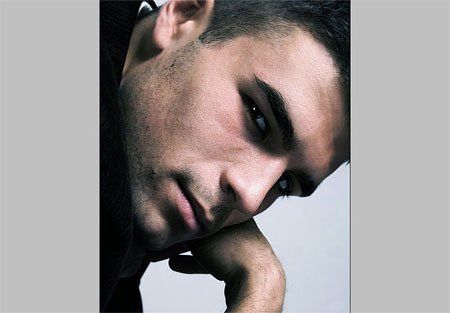
Я хотел бы добавить контраста больше. Для этого использую инструмент Burn Tool  (Затемнитель) (Кисть: 20 px, Range (Диапазон): Midtones (Средние тона), Экспозиция: 40 %), и добавляю темные пятна на лице.
(Затемнитель) (Кисть: 20 px, Range (Диапазон): Midtones (Средние тона), Экспозиция: 40 %), и добавляю темные пятна на лице.
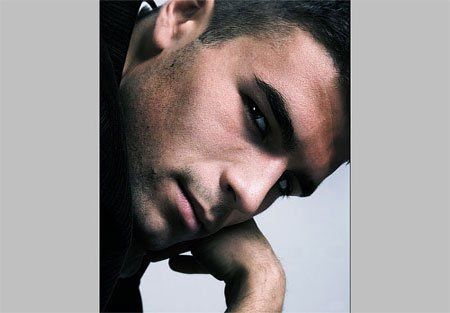
Двигаемся дальше. Используйте инструмент Polygonal Lasso Tool  (Многоугольное лассо), чтобы создать выделение как на моей картине ниже и заполнить его черным цветом.
(Многоугольное лассо), чтобы создать выделение как на моей картине ниже и заполнить его черным цветом.
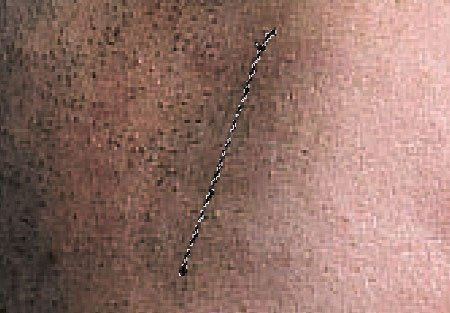
Удалите выделение с помощью клавиш Ctrl+D и примените стиль слоя Outer Glow (Внешнее свечение) к этому слою.
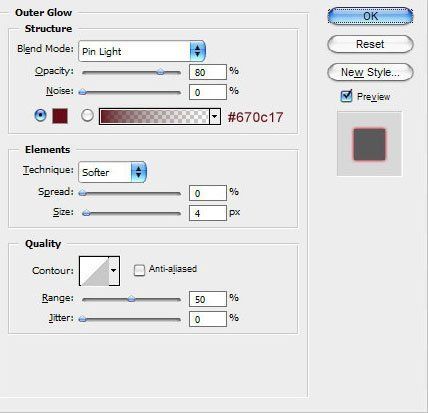
Ваша картина должна выглядеть так:
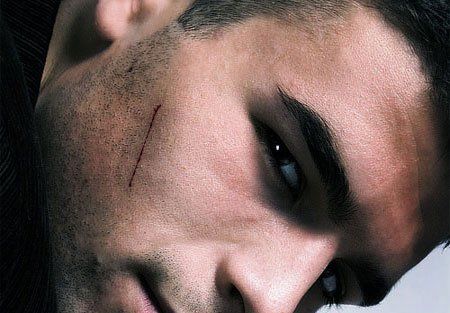
Хорошо, создайте новый слой, после этого выберите твердую круглую Кисть  приблизительно 4 пиксела и добавьте несколько мазков как на рисунке цвет кисти - #47091a.
приблизительно 4 пиксела и добавьте несколько мазков как на рисунке цвет кисти - #47091a.
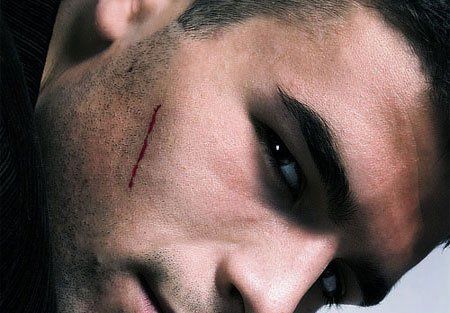
Применим фильтр Filter > Blur > Radial Blur (Фильтры – Размытие - Радиальное размытие):
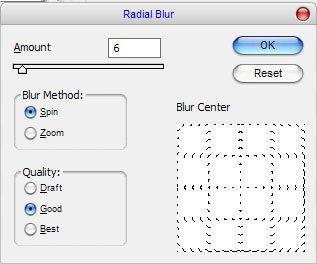
Ок, теперь изменим параметры наложения Blending Mode (режим смешивания) – Overlay (Перекрытие), Opacity (непрозрачность) - 70 %.
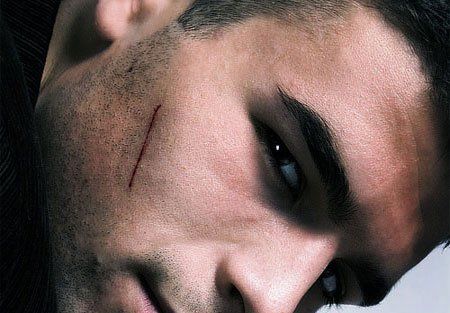
Время, чтобы добавить лейбл! Создайте новый слой. Используйте инструмент Rectangular Marquee  (Прямоугольная/квадратная область выделения), чтобы создать выделение как на картине ниже и заполнить его цветом #c0b6ba.
(Прямоугольная/квадратная область выделения), чтобы создать выделение как на картине ниже и заполнить его цветом #c0b6ba.
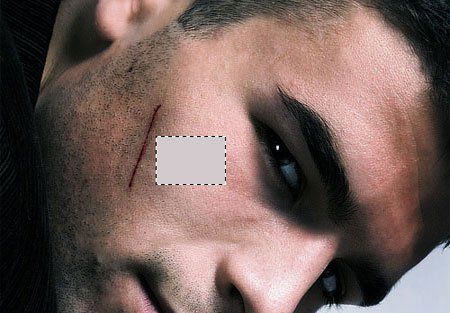
Удалите выделение (Ctrl+D), затем используйте инструмент Horizontal Type Tool  (Горизонтальный текст), чтобы написать текст. Используйте шрифт Arial, я выбрал цвет шрифта #221820.
(Горизонтальный текст), чтобы написать текст. Используйте шрифт Arial, я выбрал цвет шрифта #221820.
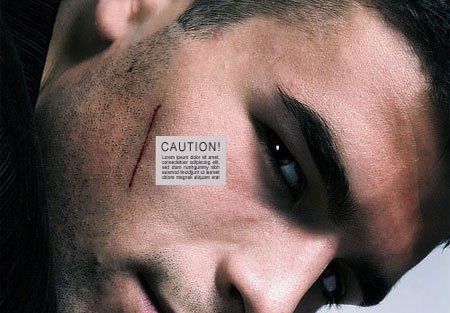
Слой с текстом объединяем со слоем с лейблом и применяем фильтр Filter > Noise > Add Noise (Фильтры – Шум – Добавить шум), чтобы добавить немного шума к лейблу.
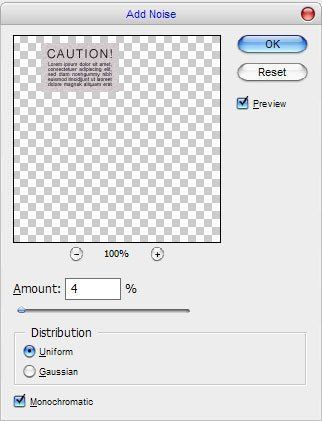
Надеюсь, Ваша картина похожа на эту:
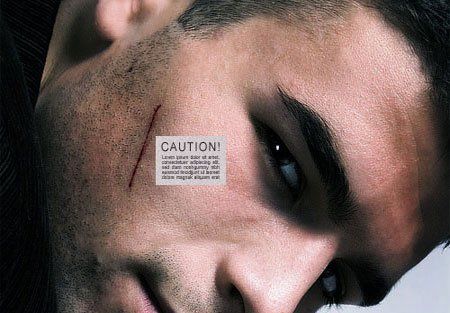
Хорошо, теперь применяем, Edit > Transform > Free Transform (Редактировать – Трансформирование - Свободное трансформирование (Cntr+T)), чтобы вращать лейбл и переместить его как на моей картине ниже.
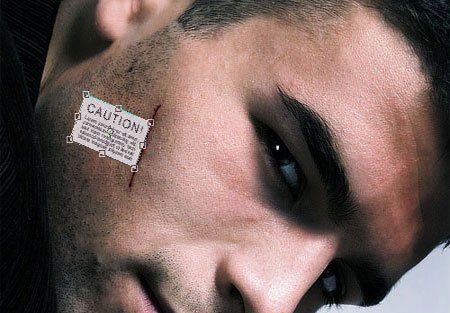
Следующий шаг. Выберите Burn Tool  (Осветлитель) (Кисть: 20 px, Range (Диапазон): Highlights (Свет)), Экспозиция: 20 %), и добавляем темные линии к лейблу.
(Осветлитель) (Кисть: 20 px, Range (Диапазон): Highlights (Свет)), Экспозиция: 20 %), и добавляем темные линии к лейблу.
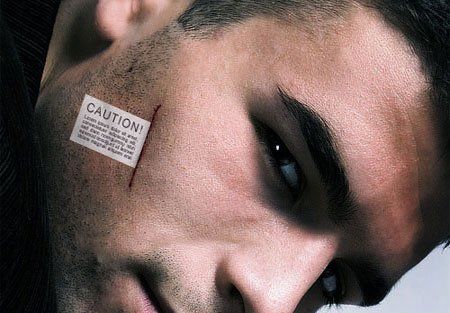
Взгляните, теперь лучше, не так ли? Время, чтобы добавить тень под лейблом. Создайте новый слой под слоем с лейблом. Используйте инструмент Polygonal Lasso Tool  (Многоугольное лассо), чтобы создать выделение и заполнить его градиентом.
(Многоугольное лассо), чтобы создать выделение и заполнить его градиентом.
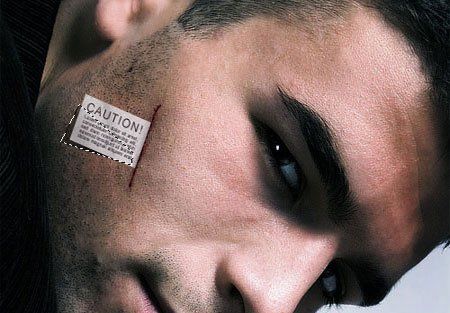
Удалите выделение (Ctrl+D) и используйте инструмент Blur Tool  (Размытие), чтобы добавить небольшое пятно к тени.
(Размытие), чтобы добавить небольшое пятно к тени.
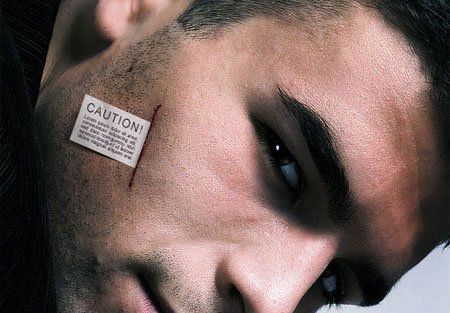
И последняя одна вещь, которую мы должны сделать, нужно добавить швы к картине. Для этого эффекта применим Brush Tool  (Кисть). Кисть мягкая круглая, приблизительно 1 пиксел. Сделайте несколько швов с черным цветом на новом слое.
(Кисть). Кисть мягкая круглая, приблизительно 1 пиксел. Сделайте несколько швов с черным цветом на новом слое.
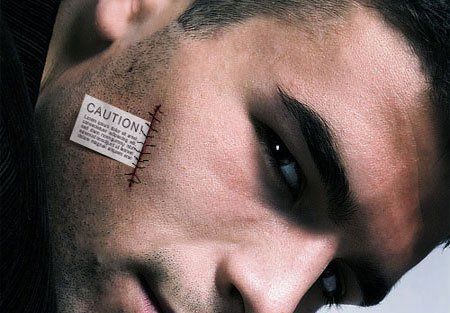
Швы, не столь реалистичные. Но я знаю, как решить эту проблему. Нажмите Ctrl+T и уменьшите текущий слой в два раза.
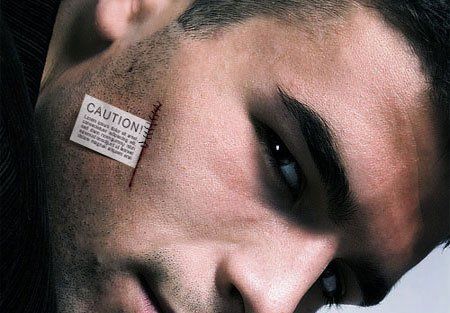
Дублируйте слой Ctrl+J и переместите это ниже как на моем изображении. Объедините два этих слоя в одном и установите Opacity (непрозрачность) -75 % для нового слоя.
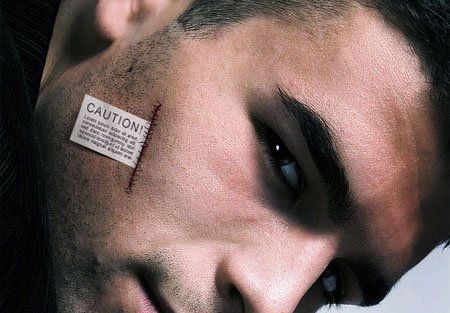
Хорошо, это! Выглядит, очень реалистично и творчески. Не бойтесь экспериментировать!!!
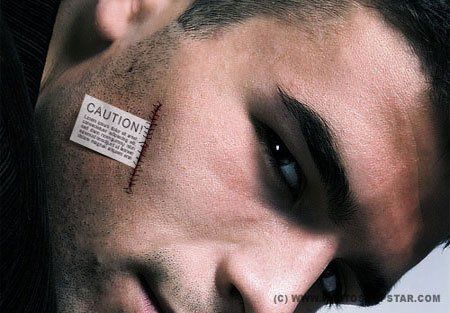
Источник: www.photoshopstar.com
Комментарии 29
хороший урок
Что-то это только 25% урока!!!
Спасибо. Что - то такое.
Спасибо
Большое спасибо! Урок очень понравился!
Спасибо!
спасибо за урок) Очень понравилось)
Спасибо за урок)
спс
Вот...
Интересный урок
Спасибо!
прикольно, спасибо за урок!!
спасибо за столь креативный урок
хороший урок
Большое спасибо за урок!
очень интересно)спасибо!
Оригинально:D
Спасибо.
прикельный урок
прикольно
спасибо :)
отличный урок
большое спасибо
Интересный урок! Эксперементировать можно без границ! Спасибо!
спасибо за урок
Здорово! Мне нравится!
:) вот что получилось
Спасибо! По моему получиось!:)
Супер!